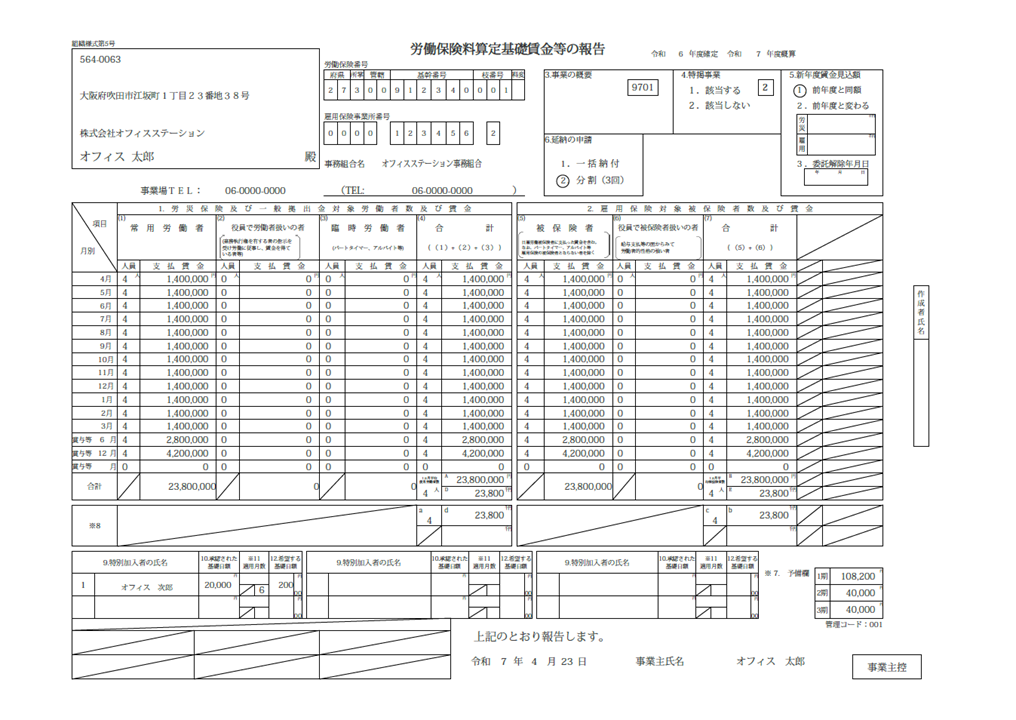士業のみ
1081|【事務組合】「労働保険料等算定基礎賃金等の報告」作成方法
事務組合機能にて、「労働保険料等算定基礎賃金等の報告」を作成する方法についてご説明します。
「労働保険料等算定基礎賃金等の報告」の出力様式は、「組様式第4号」と「組機様式第5号」から選択できます。
補足
労働保険番号基幹番号末尾5もしくは4の場合
「労働保険等一括有期事業総括表算定基礎賃金等の報告 組機様式第8号」の作成は、こちらの記事をご参照ください。
目次
出力様式の確認
「労働保険料等算定基礎賃金等の報告」の出力様式は、[マスタ管理]>[事務組合設定]>[基幹番号・事務組合詳細設定]の「帳票出力様式設定」で、設定します。
- 「組様式第4号」を使用して作成する場合
-
「組様式帳票を出力する」を選択します。
- 「組機様式第5号」を使用して作成する場合
-
「組機様式帳票を出力する」を選択します。
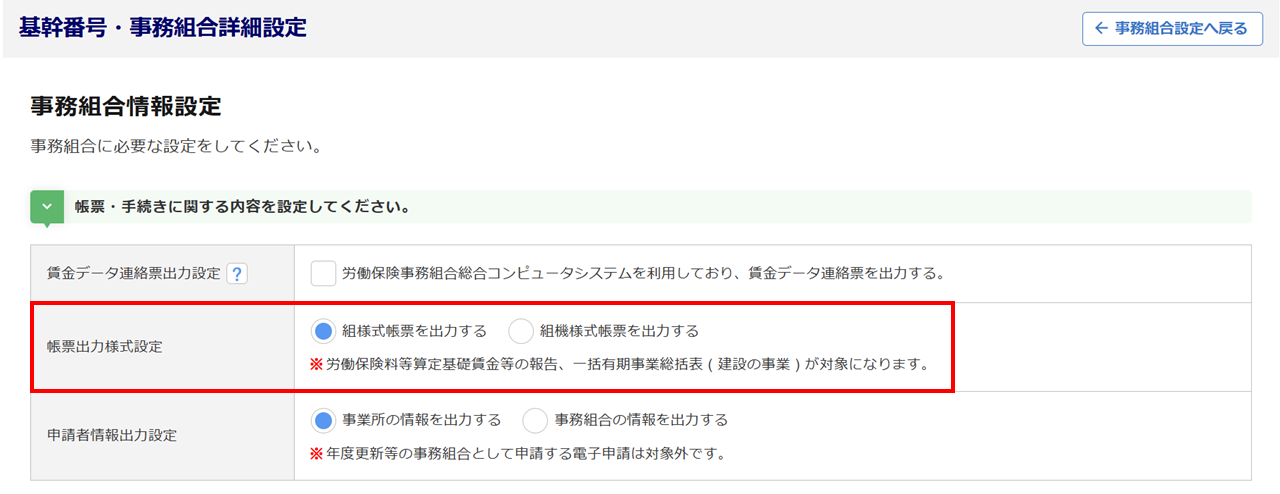
労働保険料等算定基礎賃金等の報告の作成
「帳票作成 (労働保険料等算定基礎賃金等の報告)」画面は、以下の3通りの方法で遷移します。
「帳票」画面から作成
[帳票]>[年度更新・期中増減]をクリックします。
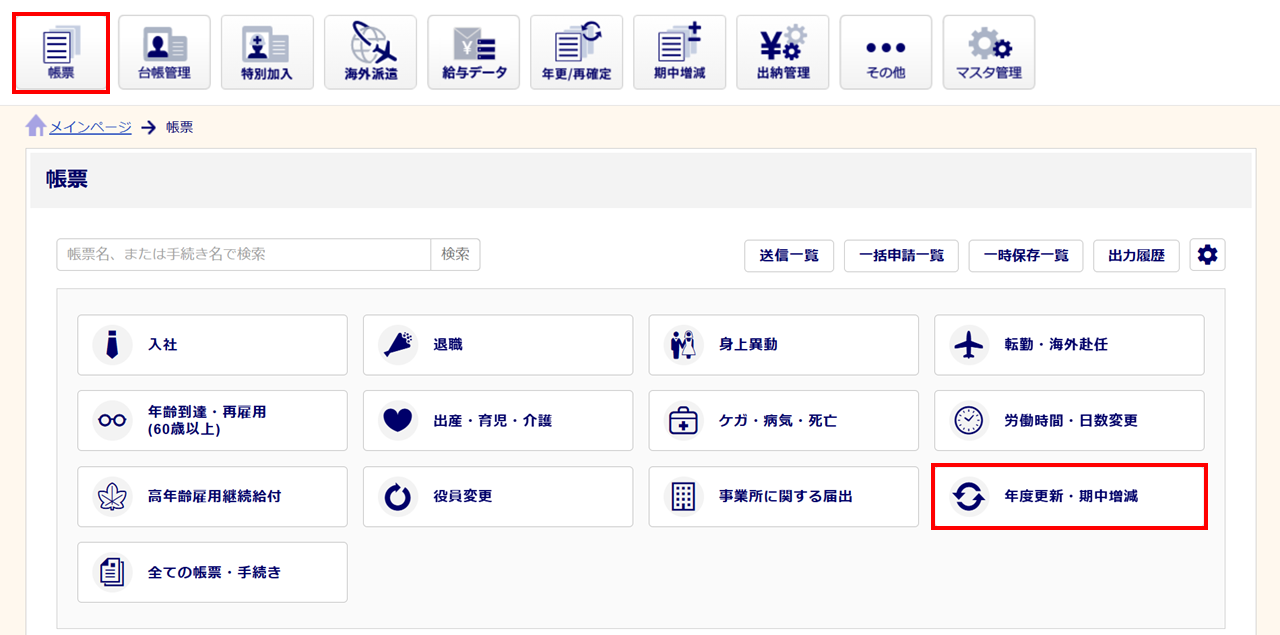
以下のいずれかをクリックします。
- 「帳票出力様式設定」に「組様式帳票を出力する」を選択した場合

No. 帳票名 説明 ① 労働保険料等算定基礎賃金等の報告(令和5年度年度更新用)(再確定) 組様式第4号 令和5年度(2023年度)におこなった年度更新の確定保険料に誤りがあり再確定(訂正申告)する際に使用します。 ② 労働保険料等算定基礎賃金等の報告(令和5年度年度更新用) 組様式第4号 令和5年度(2023年度)におこなう年度更新時に使用します。 ③ 労働保険料等算定基礎賃金等の報告(再確定) 組様式第4号 令和5年度(2023年度)以外におこなった年度更新の確定保険料に誤りがあり再確定(訂正申告)する際に使用します。 ④ 労働保険料等算定基礎賃金等の報告 組様式第4号 令和5年度(2023年度)以外におこなう年度更新時に使用します。 - 「帳票出力様式設定」に「組機様式帳票を出力する」を選択した場合

No. 帳票名 説明 ⑤ 労働保険料等算定基礎賃金等の報告(再確定) 組機様式第5号 年度更新の確定保険料に誤りがあり再確定(訂正申告)する際に使用します。 ⑥ 労働保険料等算定基礎賃金等の報告 組機様式第5号 年度更新時に使用します。
「年度更新(進捗管理)」画面から作成
[年更/再確定]をクリックし、「年度更新(進捗管理)」画面の「保険料算出」欄の[未登録]をクリックします。
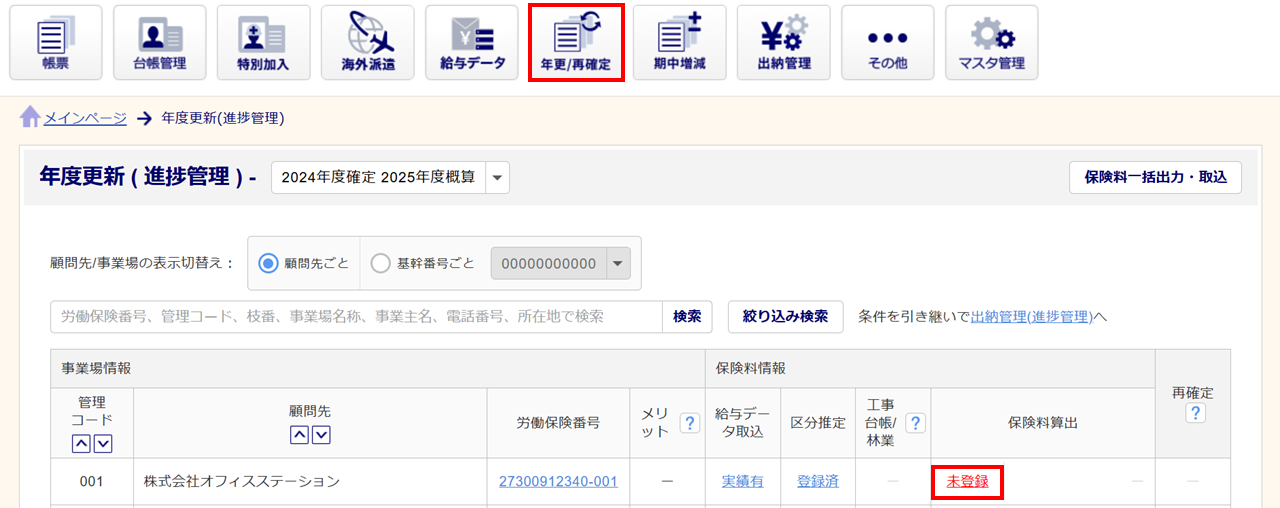
注意点
・労働保険番号基幹番号末尾が、8の場合や[登録済]をクリックした場合は、下記の「保険料算出」ウィ
ンドウは表示されず、「委託元事業場管理」画面に遷移します。
・労働保険番号基幹番号末尾5もしくは4の場合は、こちらの記事をご参照ください。
「保険料算出」ウィンドウが表示されますので、[賃金等の報告入力画面]をクリックします。
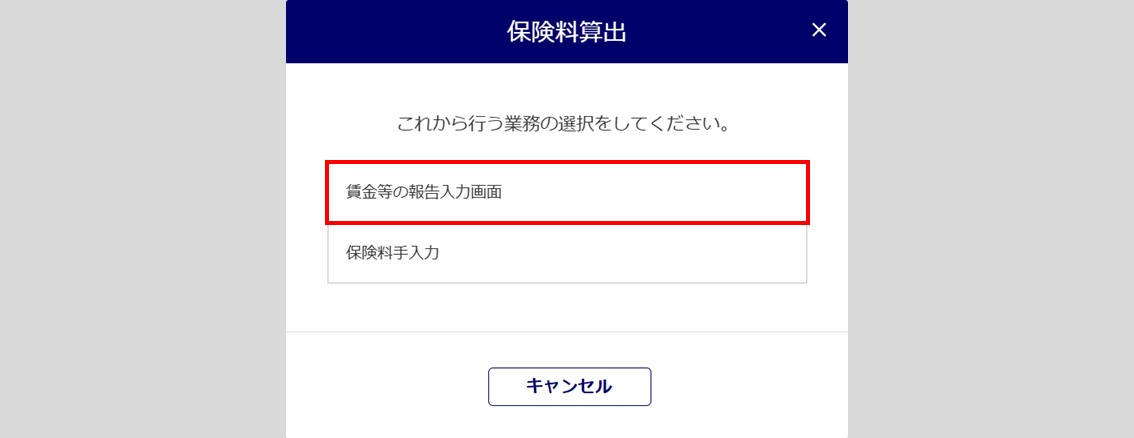
注意点
事務組合メインページ[マスタ管理]>[事務組合設定]>[基幹番号・事務組合詳細設定]の「帳票出力様式設定」で設定した様式の入力画面に遷移します。
「委託元事業場詳細管理」画面から作成
[年更/再確定]をクリックし、「年度更新(進捗管理)」画面の「保険料算出」欄の[未登録]をクリックします。
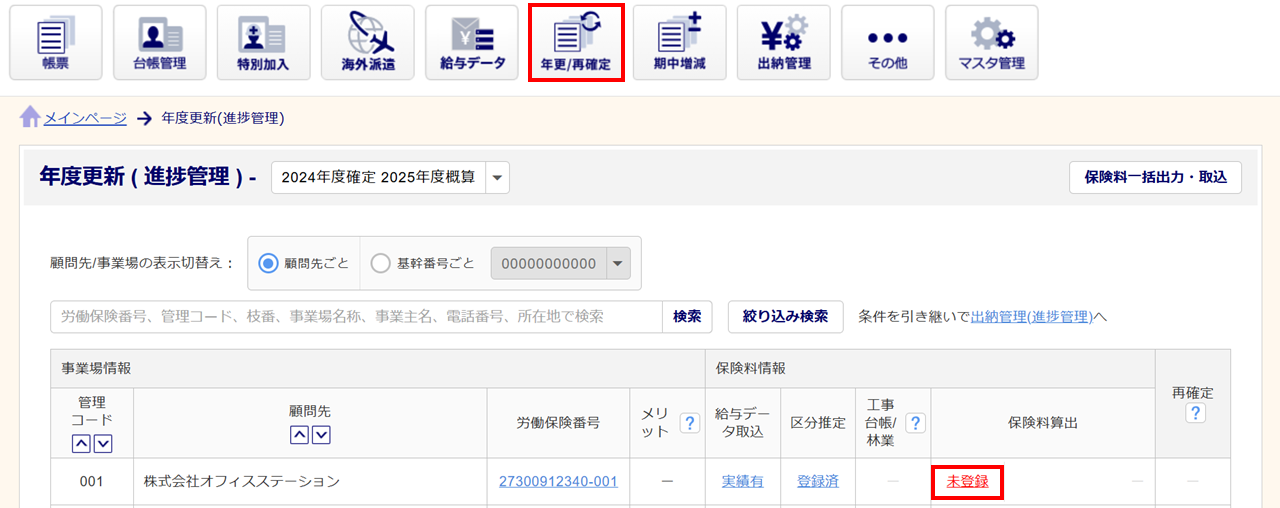
注意点
・労働保険番号基幹番号末尾が、8の場合や[登録済]をクリックした場合は、下記の「保険料算出」ウィ
ンドウは表示されず、「委託元事業場管理」画面に遷移します。
・労働保険番号基幹番号末尾5もしくは4の場合は、こちらの記事をご参照ください。
「保険料算出」ウィンドウが表示されますので、[保険料手入力]をクリックします。
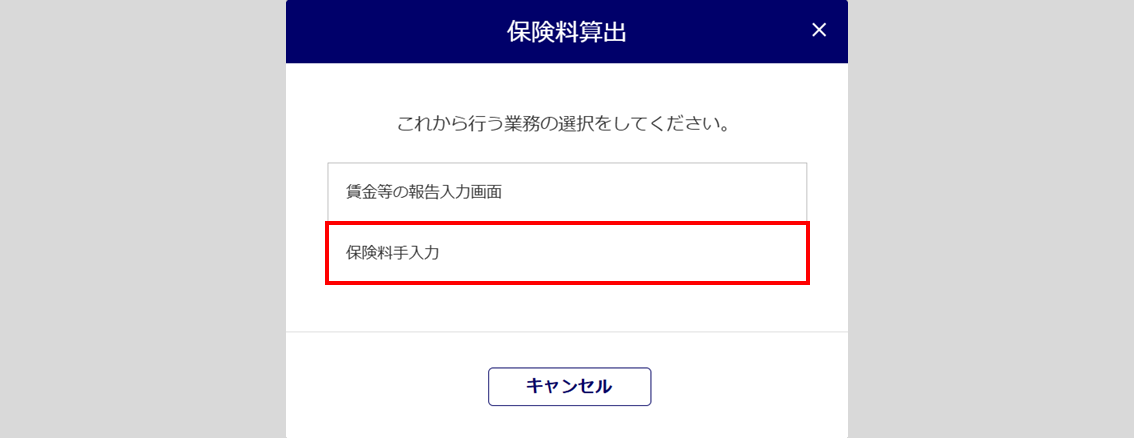
「委託元事業場管理」画面に遷移します。
「算定基礎賃金等の報告の作成」欄の[未登録]をクリックすると、「各種申請手続き」ウィンドウが表示されますので、[労働保険料等算定基礎賃金等の報告]をクリックします。
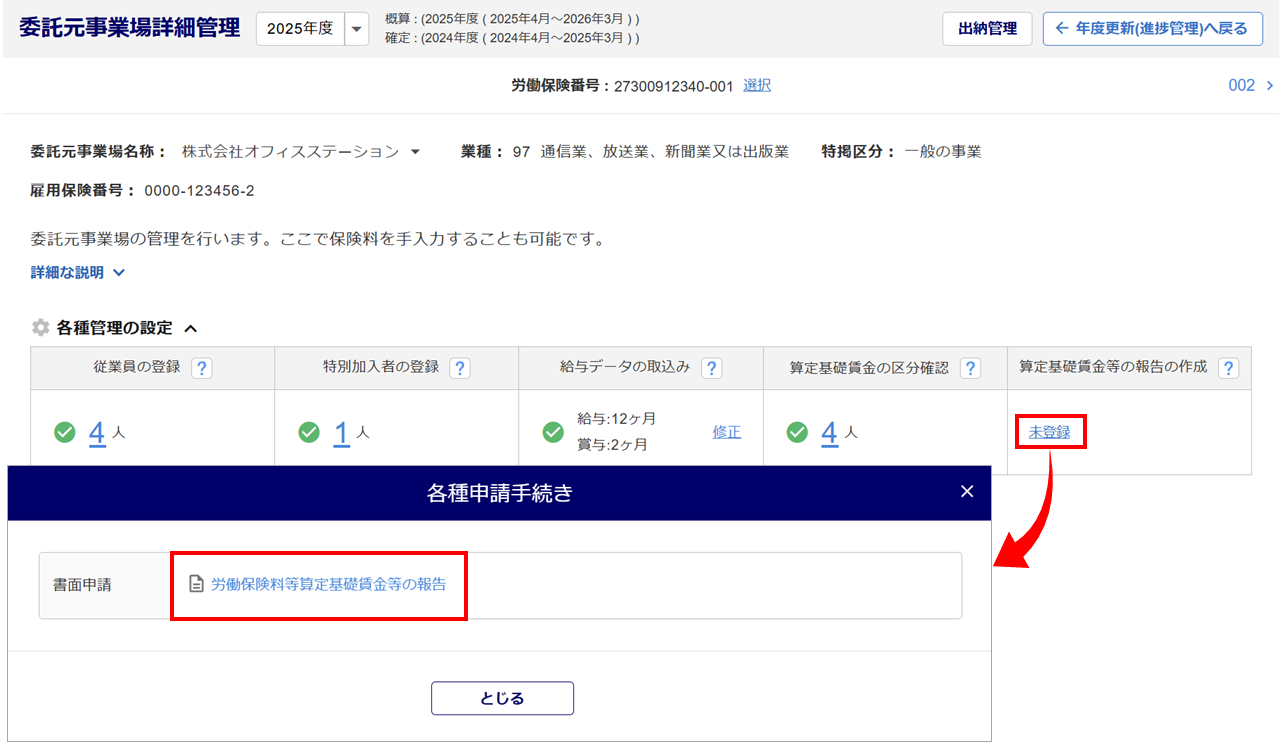
注意点
事務組合メインページ[マスタ管理]>[事務組合設定]>[基幹番号・事務組合詳細設定]の「帳票出力様式設定」で設定した様式の入力画面に遷移します。
帳票の作成
前年度の確定賃金総額などの情報を入力し、労働保険料等算定基礎賃金等の報告を作成します。
「労働保険料等算定基礎賃金等の報告 組様式第4号」の帳票作成画面を使用して、ご説明します。
①帳票出力様式設定
現在の選択している帳票出力様式が表示されます。
[こちら]の青文字をクリックすると、「基幹番号・事務組合詳細設定」画面に遷移します。
②作成用途
年度更新の場合は「1:年度更新」、年度更新の確定保険料に誤りがあり再確定(訂正申告)する場合は「5:再確定」が設定されています。
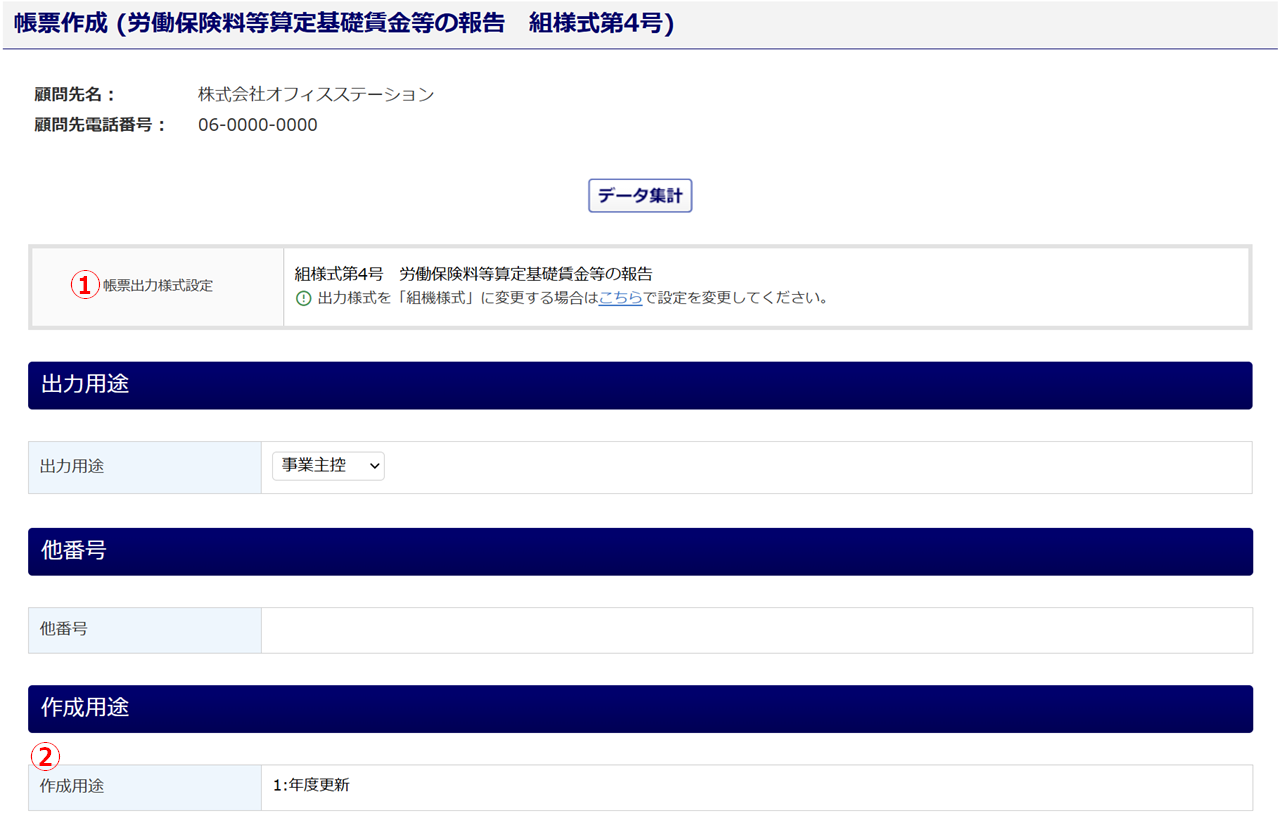
データ集計(給与データ・区分推定の結果を利用)
給与データ・区分推定の結果を利用しない場合は、「各情報の確認・入力」にお進みください。
[データ集計]をクリックします。
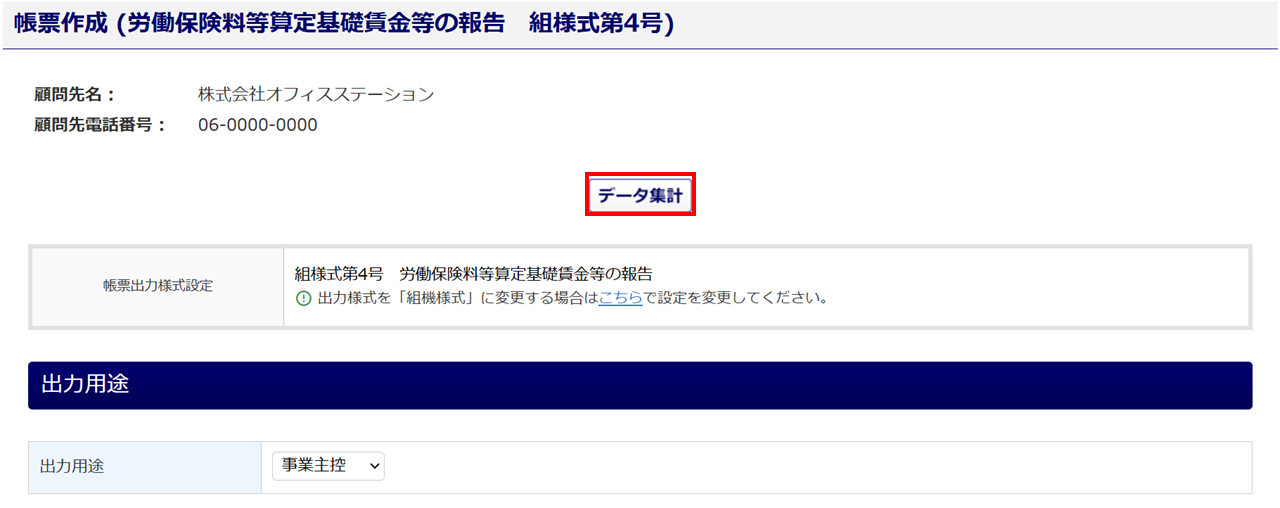
「データ集計」ウィンドウが表示されます。
「対象年度」「保険関係成立区分」(①)を選択し、[集計](②)をクリックします。
画面中央部の[?(はてなマーク)]をクリックすると、集計に必要なデータについての詳細を確認できます。
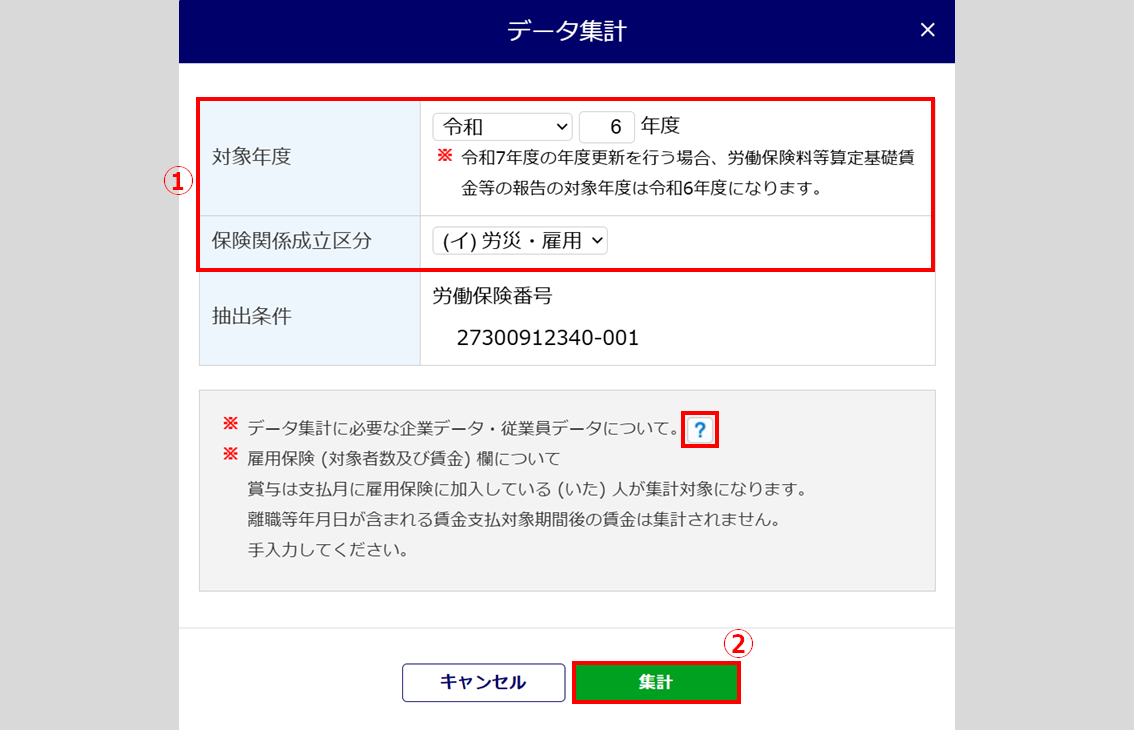
「⑪(前年度) 確定賃金総額」欄に、集計したデータが反映されます。
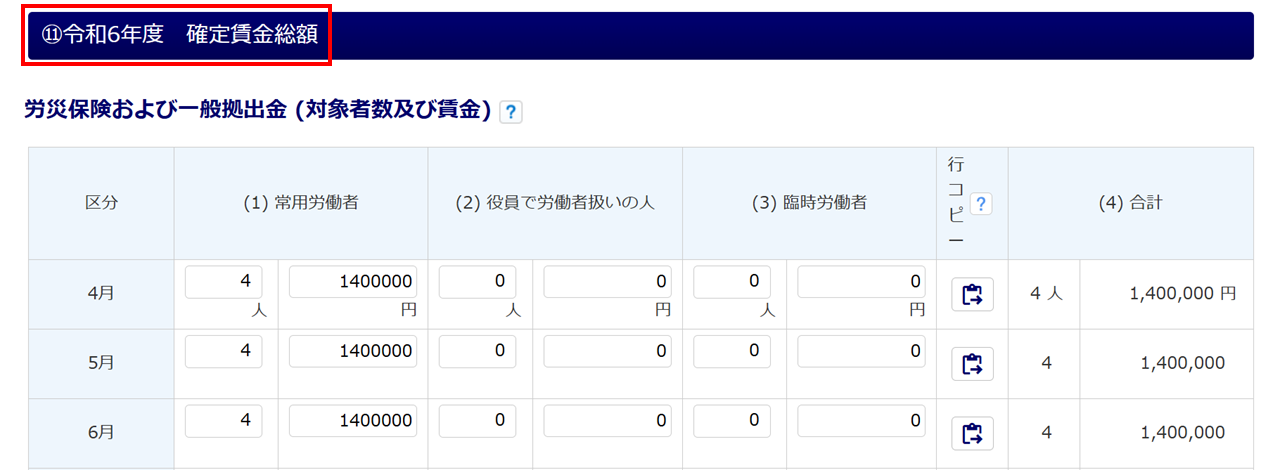
各情報の確認・入力
対象年度
「対象年度」欄を確認します。

事業所
事業所の情報は、「顧問先管理」の情報を反映しています。
反映されていない、または修正が必要な場合は、編集をおこなってください。
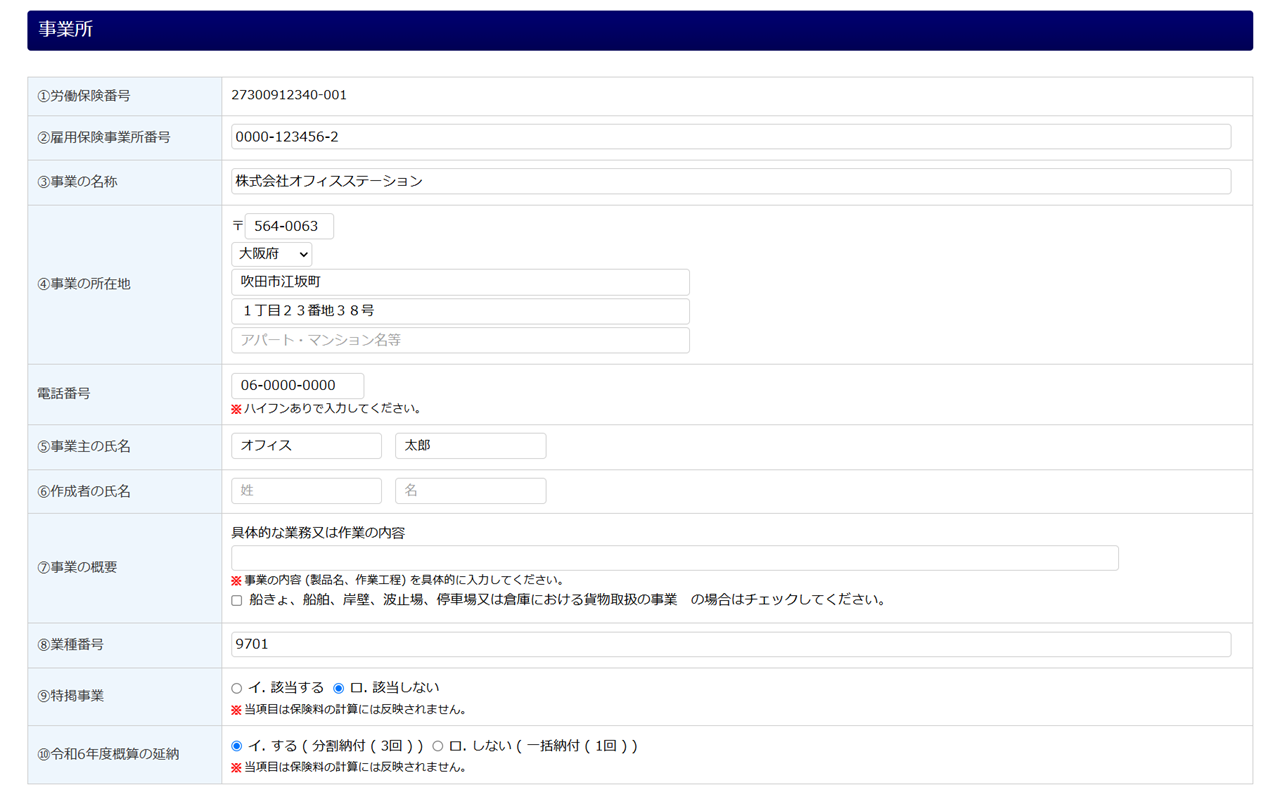
⑪(前年度) 確定賃金額
- 「データ集計」を実施した場合
-
値に誤りがないか確認します。
- 「データ集計」を実施せず手入力の場合
-
以下の操作をおこないます。
労災保険の対象者が存在する場合、「労災保険および一般拠出金 (対象者数及び賃金)」欄の各年度更新区分の「対象者数」「賃金」を入力します。

各月の「対象者数及び賃金」が同じ場合、対象の月の最初の月に「対象者数及び賃金」(①)を入力し、「行コピー」列の[
 ](②)をクリックすると、最初の月に入力した「対象者数」「賃金」が、3月までの各月に複写されます。
](②)をクリックすると、最初の月に入力した「対象者数」「賃金」が、3月までの各月に複写されます。
※ここでは、「4月」に対象者数および賃金を入力しております。
賞与の「年月」「対象者数」「賃金」を入力します。
賞与が年4回以上ある場合は、「賞与3」に3回目以降の合計額を入力してください。
雇用保険の対象者が存在する場合、「雇用保険 (対象者数及び賃金)」欄の各被保険者の「対象者数及び賃金」を入力します。
[労災保険および一般拠出金欄の情報を雇用保険欄にコピーする]をクリックすると、「労災保険および一般拠出金 (対象者数及び賃金)」欄の情報を「雇用保険 (対象者数及び賃金)」欄に反映します。
特別加入者
「特別加入者管理」にて登録されている情報を引用しています。
必要に応じて[特別管理]から修正します。
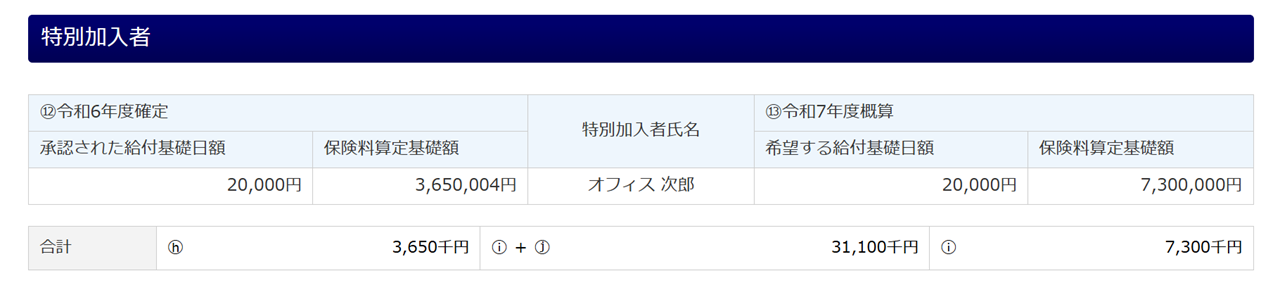
⑭(本年度) 賃金総額の見込み
算定基礎額が前年度の1/2以下、もしくは2倍以上の場合のみ、各項目の値を入力します。
※入力無しの場合、「前年度と同額」の扱いとなります。
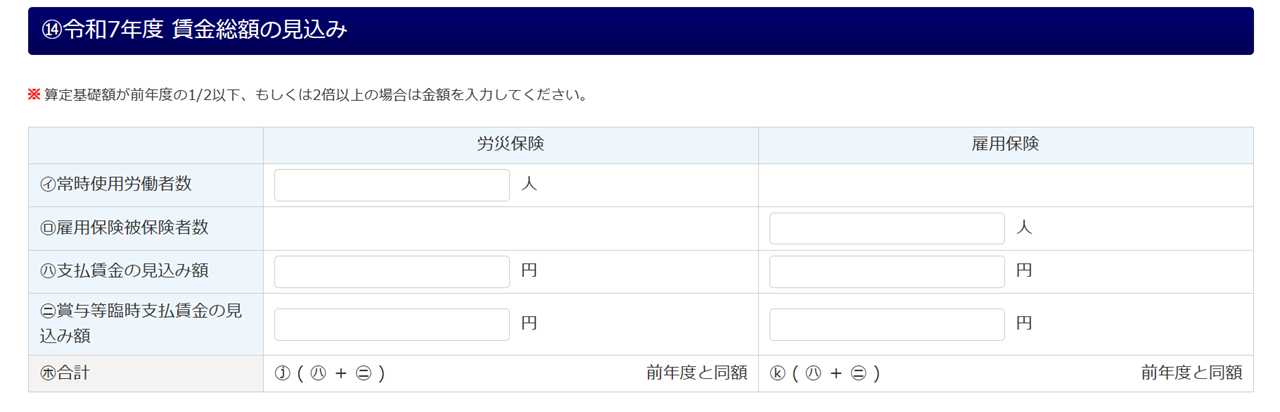
予備欄
予備欄を確認します。
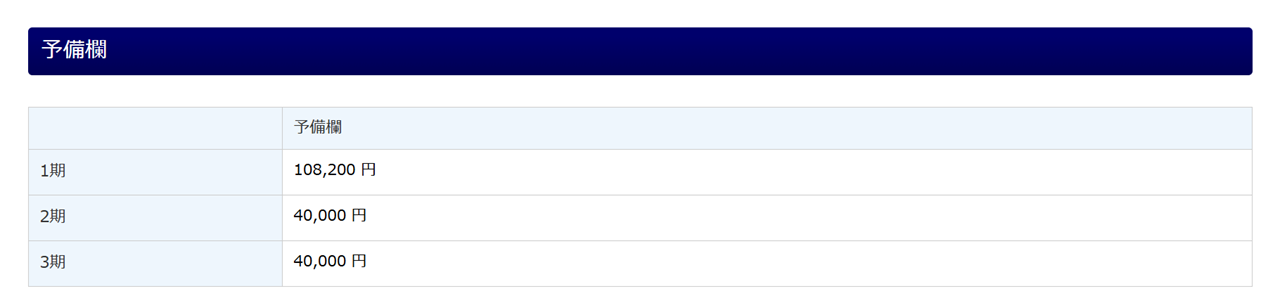
補足
予備欄に表示される請求金額について
事務組合メインページ[マスタ管理]>[事務組合設定]>[基幹番号・事務組合詳細設定]の各「運営費」の「帳票への出力設定」で「出力する」と選択した場合に、予備欄に請求金額が表示されます。
表示される請求金額は、「出納管理」画面の「請求登録/納入通知書発行」タブにて、[請求データの新規作成]から「勘定種目」に「会費」「手数料」「予備費」で登録した請求データです。
帳票の出力
確認用PDF出力/PDFプレビュー
「PDFにパスワードを設定する」にチェックすると、PDFファイルにパスワードが設定されます。
※PDFにパスワードを設定する場合、[その他]>[個人設定]にて、「新しいPDFパスワード」「新しいPDFパス
ワード(確認)」を設定する必要があります。
作成した帳票をPDFに出力して確認する場合は、[確認用PDF出力]をクリックします。
※[確認用PDF出力]から出力した場合、[帳票]>[出力履歴]には残りません。
[PDFプレビュー]をクリックすると、様式に合わせた状態の帳票をプレビューで確認できます。
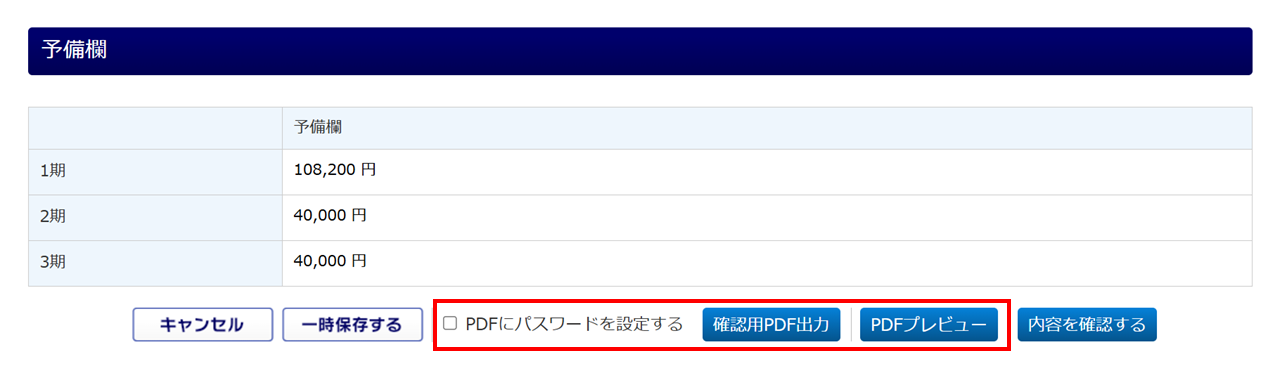
内容を確認/PDF出力
作成が完了したら、[内容を確認する]をクリックします。
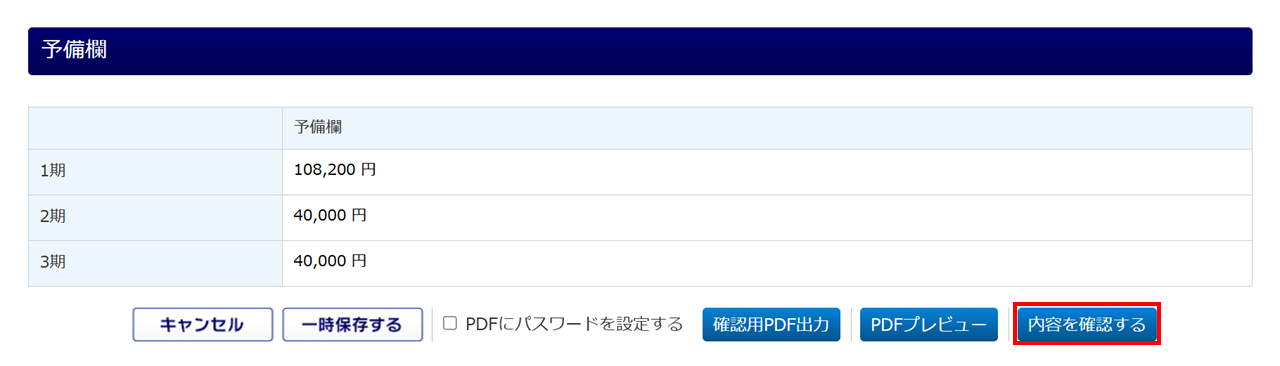
「帳票作成確認」画面に遷移しますので、内容を確認します。
「PDFにパスワードを設定する」にチェックすると、PDFファイルにパスワードが設定されます。
[PDF出力]をクリックします。
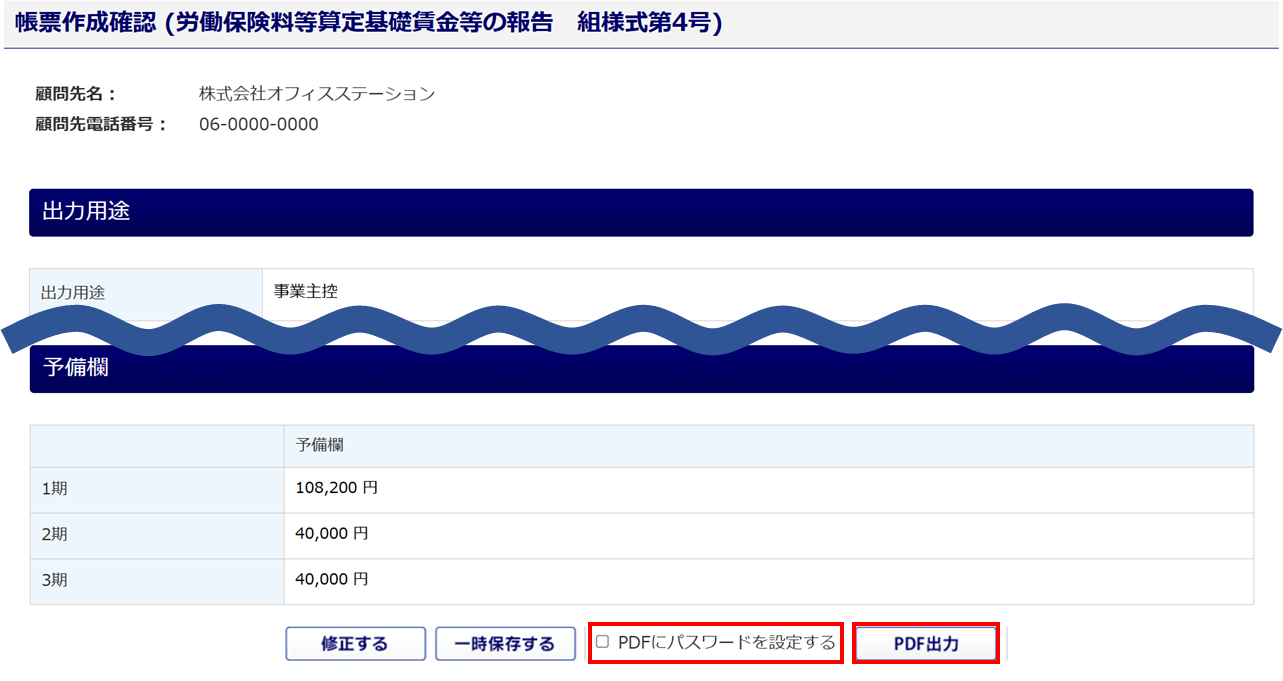
画面左上に「PDF出力が完了しました。」と表示されたら完了です。

労働保険料等算定基礎賃金等の報告 組様式第4号 サンプル

労働保険料等算定基礎賃金等の報告 組機様式第5号 サンプル